デバッグモードによるルートの実行
バグを事前検出できるようルートの実行を段階的に進める場合は、デバッグモードで実行します。
デバッグモードでルートを実行する前に、ルートのコンポーネントにブレークポイントを追加する必要があります。これによってルートが各ブレークポイントで自動的に停止するようになります。この方法を使うとコンポーネントとその値を個別に検証でき、必要に応じてデバッグできます。
コンポーネントにブレークポイントを追加する場合は、デザインワークスペースで目的のコンポーネントを右クリックし、コンテキストメニューで[Add breakpoint] (ブレークポイントの追加)を選択します。
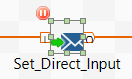
- 開始エンドポイント
- 分離コンポーネント(cConfig、cAWSConnection、cMQConnectionFactory、cBeanRegisterなど)
- ルートレット
コンポーネントにブレークポイントが追加された場合は、そのブレークポイントに条件を定義できます。この操作は次の手順で行います。
-
デザインワークスペースでコンポーネントを右クリックし、ポップアップメニューで[Conditional Breakpoint] (条件付きブレークポイント)を選択します。コンポーネントタブに[Breakpoint] (ブレークポイント)ビューが表示されます。

-
この[Breakpoint] (ブレークポイント)ビューで [Activate conditional breakpoint] (条件ブレークポイントを有効化)チェックボックスをオンにします。[Languages] (言語)リストで言語を選択し、[Expression] (式)フィールドに式を入力してブレークポイントを定義します。条件が一致する場合はルートがブレークポイントで停止します。一致しない場合、ルーティングプロセスは次のブレークポイントまで続行します。
いちどブレークポイントを定義すれば、デバッグモードでルートを実行できるようになります。この操作は次の手順で行います。
-
[Run] (実行)ビュー、[Debug Run] (デバッグ実行)タブとクリックします。

-
[Debug] (デバッグ)ボタンをクリックします。
ルートが停止するコンポーネントは、デザインワークスペースで緑色の枠で囲まれています。このコンポーネントでのメッセージのやり取りは、Studioの右上にある[Variables] (変数)ビューに表示されます。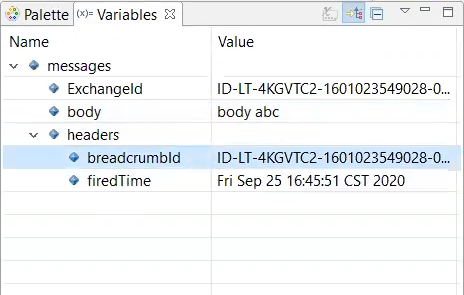
-
[Breakpoint] (ブレークポイント)ボタンをクリックし、次のブレークポイントまでルーティング処理を続行します。
進行中のルートを何らかの理由で停止する場合は、[Kill] (強制終了)ボタンをクリックします。ルートを最後まで実行する場合は[Basic Run] (基本実行)ボタンをクリックします。
デザインワークスペースに表示されている監視情報をクリアするには、[Debug Run] (デバッグ実行)タブで[Clear] (クリア)ボタンをクリックします。
